

Escrito por Gina Barrow, Última actualización: 4 de julio de 2017
"¿Cómo recupero mis datos en mi nuevo iPhone desde iCloud?? Quiero configurar mi nuevo iPhone y transferir mis hilos de iMessage existentes y otras fotos únicamente. Se ha realizado una copia de seguridad completa de mi antiguo iPhone en mi cuenta de iCloud, pero no quiero hacer una restauración completa de iCloud en el nuevo iPhone porque hay mucha basura vieja y me gustaría empezar de cero ". ~ Usuario de los foros de Apple
Cada vez que Apple lanza su nueva serie de iPhone, todos están entusiasmados por tener la suya como el nuevo iPhone 11. Este nuevo teléfono está cargado de características geniales como sus capacidades inalámbricas, diseño elegante y excelentes configuraciones de cámara. Ha mejorado muchas cosas desde el último modelo que muchos amantes de iOS realmente están soñando con tener su propio iPhone 11. Ya que se está preparando para su nuevo teléfono, es posible que ya haya realizado una serie de copias de seguridad para asegurarse de tener lo que necesita en el nuevo dispositivo. Sin embargo, si realiza una copia de seguridad de sus aplicaciones y otros contenidos en iCloud, parece que no hay forma de restaurar selectivamente los contenidos de copia de seguridad de iCloud a su nuevo iPhone. Deberá restaurar todo el archivo de copia de seguridad porque iCloud no permite la restauración selectiva, solo la copia de seguridad selectiva. Esto podría causar problemas en el estuche y estropear su nuevo teléfono. En este artículo, aprenderemos sobre los diferentes métodos para realizar copias de seguridad y restaurar la copia de seguridad de iCloud en iPhone de forma selectiva.
Parte 1. Copia de seguridad selectiva de contenido a iCloudParte 2. Restaurar selectivamente los contenidos de copia de seguridad de iCloud con FoneDogParte 3. ¿Qué hacen las copias de seguridad de iCloud?Parte 4. Guía de video: ¿Cómo recuperar una copia de seguridad de iCloud en el iPhone 7 de forma selectiva?
Tu sabes muy bien que iCloud solo tiene espacio libre en 5GB, por lo que si usa múltiples dispositivos iOS y tiene muchas aplicaciones y archivos, es posible que tenga problemas de almacenamiento con su iCloud pero, por supuesto, siempre puede comprar para obtener más espacio. Una forma de ahorrar espacio es hacer una copia de seguridad de esos datos importantes, en su mayoría fotos, videos, música y otros archivos multimedia. Estos archivos también consumen mucho espacio en iCloud. Sin embargo, hay una opción en iCloud que puede hacer copias de seguridad selectivamente sin comprometer el almacenamiento gratuito. Si está utilizando iOS 10.3, puede controlar manualmente sus copias de seguridad en iCloud, consulte los pasos a continuación:
Para ver el almacenamiento de iCloud
Puede optimizar el espacio de iCloud asignado simplemente marcando el espacio consumido y decidiendo si borrar algunas copias de seguridad muy antiguas o comprar para obtener más espacio.
Al hacer esta opción, puede administrar sus copias de seguridad fácilmente sin agregar algunos junks en sus archivos de iCloud. Ahora, si el nuevo iPhone 7 está listo y tiene todos los archivos de copia de seguridad necesarios para restaurar de forma selectiva, en la siguiente parte de este artículo, se sorprenderá de cómo puede restaurar selectivamente los contenidos de copia de seguridad de iCloud a su nuevo iPhone 7 convenientemente.
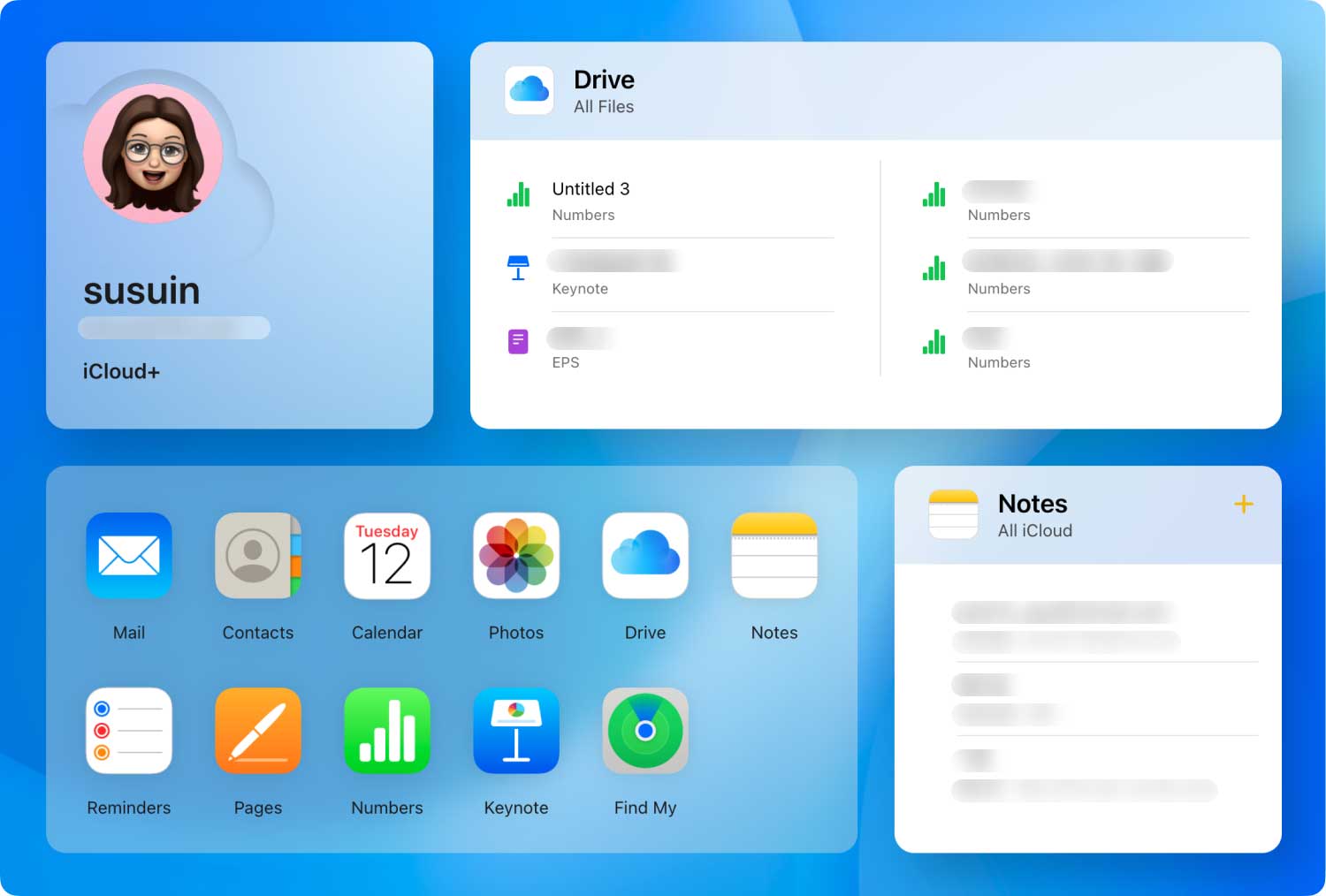 Recuperar datos de iCloud
Recuperar datos de iCloud
Sí, es muy posible restaurar selectivamente los contenidos de copia de seguridad de iCloud. Lo que necesitas es Recuperación de datos de FoneDog iOS, un programa que se especializa en la copia de seguridad y recuperación de dispositivos iOS. Sorprende a muchos propietarios de iOS con su interfaz fácil de usar y opciones de herramientas flexibles. Usando iCloud Recovery. Descubra cómo funciona este software:
Si aún no ha descargado FoneDog iOS Data Recovery, puede hacerlo. Después de descargar, instale el software y ejecútelo. Elija Recuperación de datos cuando llegue al menú principal.

Descargar gratis Descargar gratis
Haga clic en Recuperar desde archivos de copia de seguridad de iCloud y conecte su nuevo iPhone 7 con el cable USB que viene con la caja. En la pantalla principal, se le pedirá que inicie sesión en su cuenta de iCloud. Ingrese el nombre de usuario y la contraseña para ingresar a sus archivos de respaldo. Recuperación de datos de FoneDog iOS no guarda su información para la protección de la privacidad. Asegúrese de que la conexión no se interrumpe para evitar problemas.

Una vez que haya iniciado sesión, verá las listas de copias de seguridad de iCloud disponibles, debe seleccionar el archivo de copia de seguridad que desea extraer.

Después de elegir el archivo de copia de seguridad deseado, verá una ventana emergente con todos los tipos de archivos disponibles para descargas, como fotos y vídeos de la aplicación, rollo de cámara y Videos de la aplicación; mensajes y registros de llamadas, memos y notas. Puede hacer aplicaciones selectivas o seleccionarlas todas. Haga clic en Siguiente para continuar.
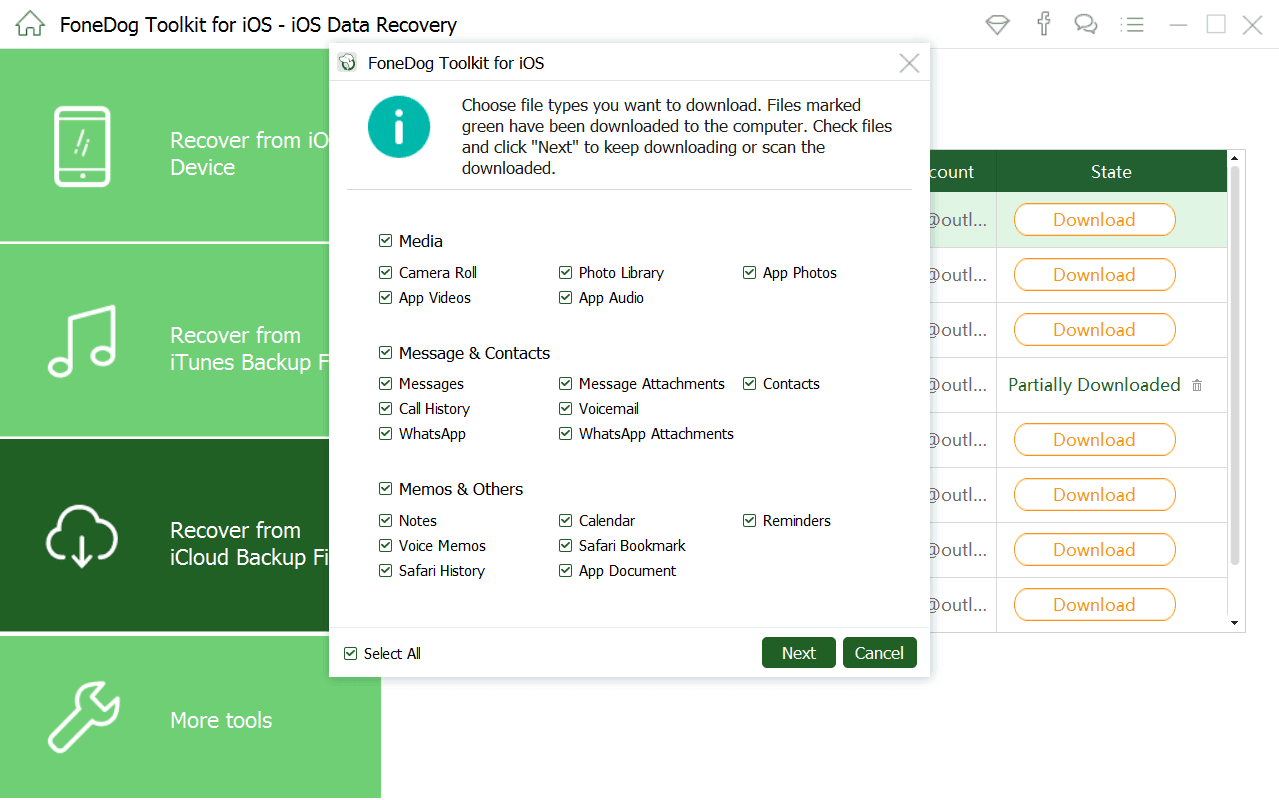
Recuperación de datos de FoneDog iOS ahora escaneará el archivo de copia de seguridad y lo extraerá inmediatamente después. Cuando se detiene el escaneo, verá todos los archivos categóricamente en donde puede obtener una vista previa de cada elemento para asegurarse de tener el correcto. Puede revisar cada archivo y marcar cada casilla junto al elemento para realizar múltiples selecciones o simplemente hacer clic en el cuadro Seleccionar todo para restaurar todos los archivos de copia de seguridad extraídos. Puede elegir restaurar al dispositivo para finalizar el proceso.
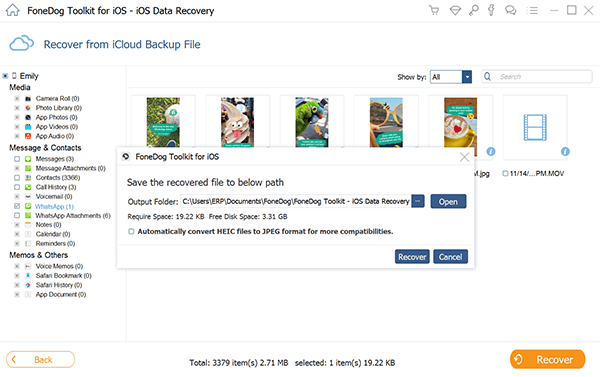
Recuperación de datos de FoneDog iOS es tan fácil de usar y puede ser hecho por cualquiera, incluso aquellos sin antecedentes técnicos. También está disponible para computadoras Windows y Mac para que todos puedan usarlo. Todo lo que necesitas es este software - Recuperación de datos de FoneDog iOS y sigue las guías de arriba. Este programa tiene, de hecho, métodos 3 para la recuperación: Recupere desde el dispositivo iOS, recupere desde el archivo de copia de seguridad de iTunes y recupere desde el archivo de copia de seguridad de iCloud.
iCloud básicamente hace una copia de la información de su iPhone, iPad e iPod touch para que cada vez que configure un nuevo dispositivo, pueda restaurar fácilmente su información utilizando la copia de seguridad de iCloud. También puede activar iCloud Photo Library en su nuevo iPhone 7 para que todas las fotos y videos se guarden en iCloud. Todas sus compras en la App Store, como música, películas y videos, también se guardarán, excepto el contenido, solo registra la información de compra, pero puede volver a descargar la aplicación o el contenido de la App Store en cualquier momento. Antes de eso, debe asegurarse de haber configurado iCloud en su iPhone 7.
Configurar iCloud
También puede configurar la copia de seguridad automática de iCloud para que no tenga que preocuparse por la pérdida de datos. Aquí está cómo hacerlo:
Sincronizar archivos importantes
Puede sincronizar sus correos electrónicos, contactos, calendarios, notas y recordatorios para que pueda acceder a ellos en cualquiera de sus dispositivos iOS y en línea.
Nota: Puede configurar iCloud como la cuenta predeterminada para contactos, calendarios, recordatorios y otros para que cualquier contacto nuevo que se agregue se sincronice directamente con su cuenta de iCloud. Para hacer esto, puede ir a Configuración> Correo, contactos y calendarios en su iPhone> Desplácese hacia abajo hasta que vea contactos, calendarios, recordatorios, marcadores, etc. y luego configure la Cuenta predeterminada en iCloud. Si ha guardado sus contactos en cualquier otro lugar de su teléfono, siempre puede combinarlos para eliminar los duplicados.
iCloud es una característica muy buena que permite a todos los usuarios realizar copias de seguridad de sus datos de manera efectiva sin mucho que hacer. Sin embargo, el único problema es que, siempre que surjan problemas, como si desea recuperar datos específicos, no tiene ninguna opción para realizar una restauración selectiva. Debe descargar el archivo de copia de seguridad completo y puede causar más pérdida de datos porque sus aplicaciones y configuraciones existentes desaparecerán y podrían ser reemplazadas por los archivos antiguos. La buena noticia es, Recuperación de datos de FoneDog iOS es un programa perfecto diseñado para dar tranquilidad a todos los propietarios de iOS. Este software le permite obtener una vista previa de los archivos antes de la recuperación, lo que los diferencia del resto de los programas disponibles actualmente en el mercado. Tu puedes ahora restaurar selectivamente los contenidos de copia de seguridad de iCloud a su nuevo iPhone 7 con Recuperación de datos de FoneDog iOS. ¡Darle una oportunidad!
Comentario
Comentario
iOS Data Recovery
Hay tres maneras de recuperar datos borrados del iPhone o iPad.
descarga gratuita descarga gratuitaHistorias de personas
/
InteresanteOPACO
/
SIMPLEDificil
Gracias. Aquí tienes tu elección:
Excellent
Comentarios: 4.5 / 5 (Basado en: 79 El número de comentarios)